il comando top è usato per mostrare i processi Linux. Fornisce una visione dinamica in tempo reale del sistema in esecuzione. Di solito, questo comando mostra le informazioni riassuntive del sistema e l’elenco dei processi o thread che sono attualmente gestiti dal kernel Linux.
Appena si esegue questo comando si aprirà una modalità di comando interattivo in cui la metà superiore conterrà le statistiche dei processi e l’utilizzo delle risorse. E la metà inferiore contiene un elenco dei processi attualmente in esecuzione. Premendo q si esce semplicemente dalla modalità di comando.
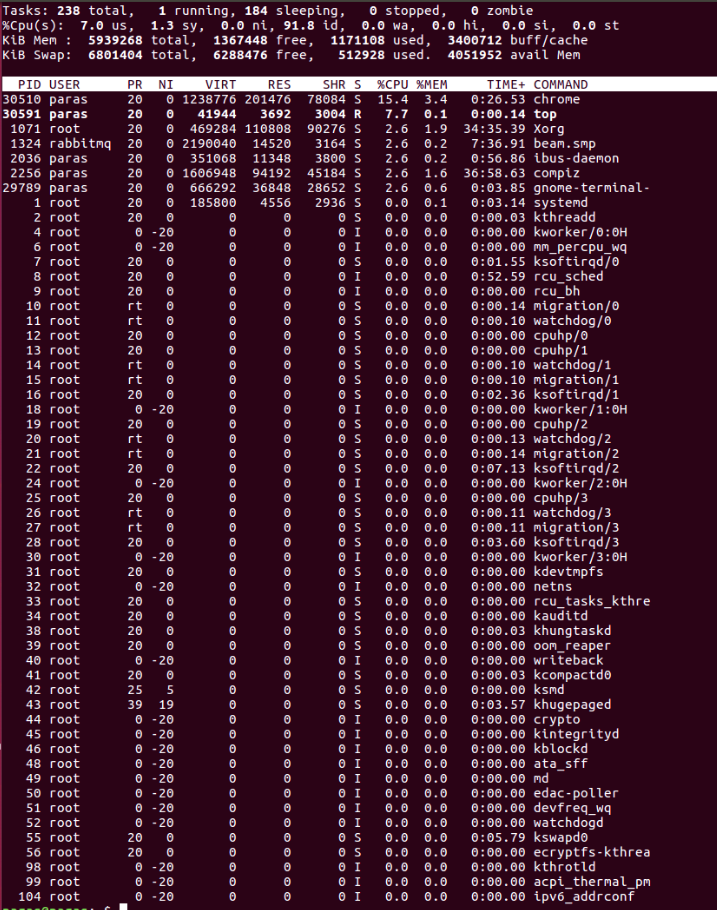
Qui,
- PID: Mostra l’id unico del processo del compito.
- PR: Sta per priorità del task.
- SHR: Rappresenta la quantità di memoria condivisa utilizzata da un task.
- VIRT: Memoria virtuale totale utilizzata dal task.
- USER: Nome utente del proprietario del task.
- %CPU: Rappresenta l’uso della CPU.
- TIME+: CPU Time, lo stesso di ‘TIME’, ma che riflette una maggiore granularità attraverso i centesimi di secondo.
- SHR: Rappresenta la dimensione della memoria condivisa (kb) usata da un compito.
- NI: Rappresenta un valore di Nizza del compito. Un valore negativo implica una priorità più alta, e un valore positivo implica una priorità più bassa.
- %MEM: Mostra l’uso della memoria del compito.
Esempi:
1) Esci dal comando Top dopo una specifica ripetizione: L’output di Top continua ad aggiornarsi fino a quando non si preme ‘q’. Con il comando sottostante il comando top uscirà automaticamente dopo 20 ripetizioni.
top -n 10
2) Visualizzare un processo utente specifico
top -u paras
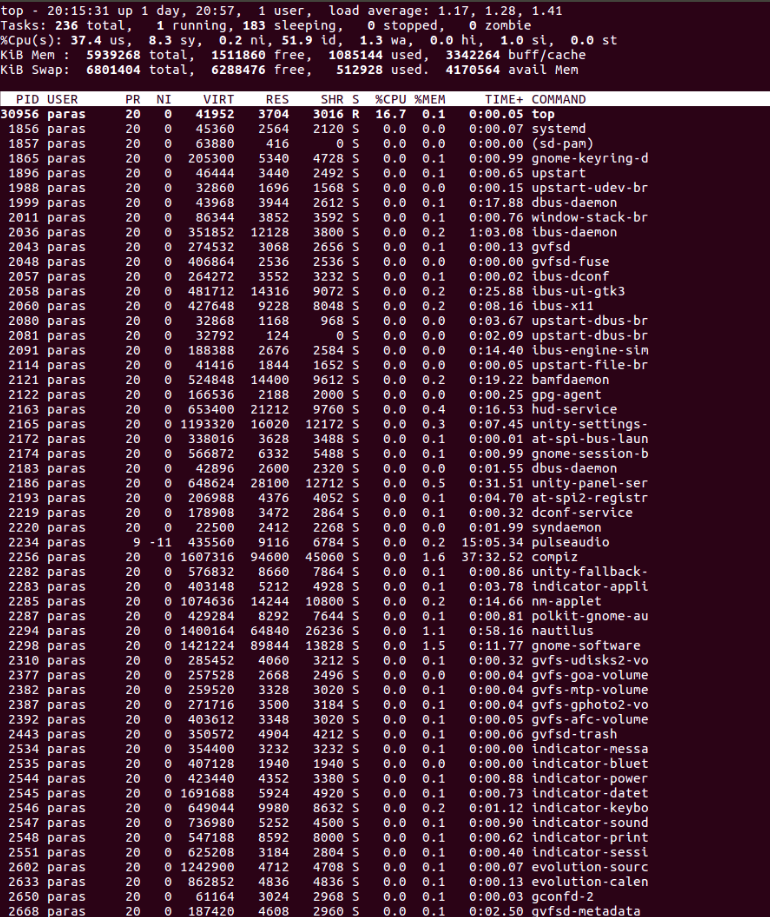
3) Evidenziare il processo in corso in Top: Premere l’opzione ‘z’ nel comando running top visualizzerà il processo in esecuzione a colori che può aiutare a identificare facilmente il processo in esecuzione

4) Mostra il percorso assoluto dei processi: Premere l’opzione ‘c’ nel comando running top, mostrerà il percorso assoluto del processo in esecuzione
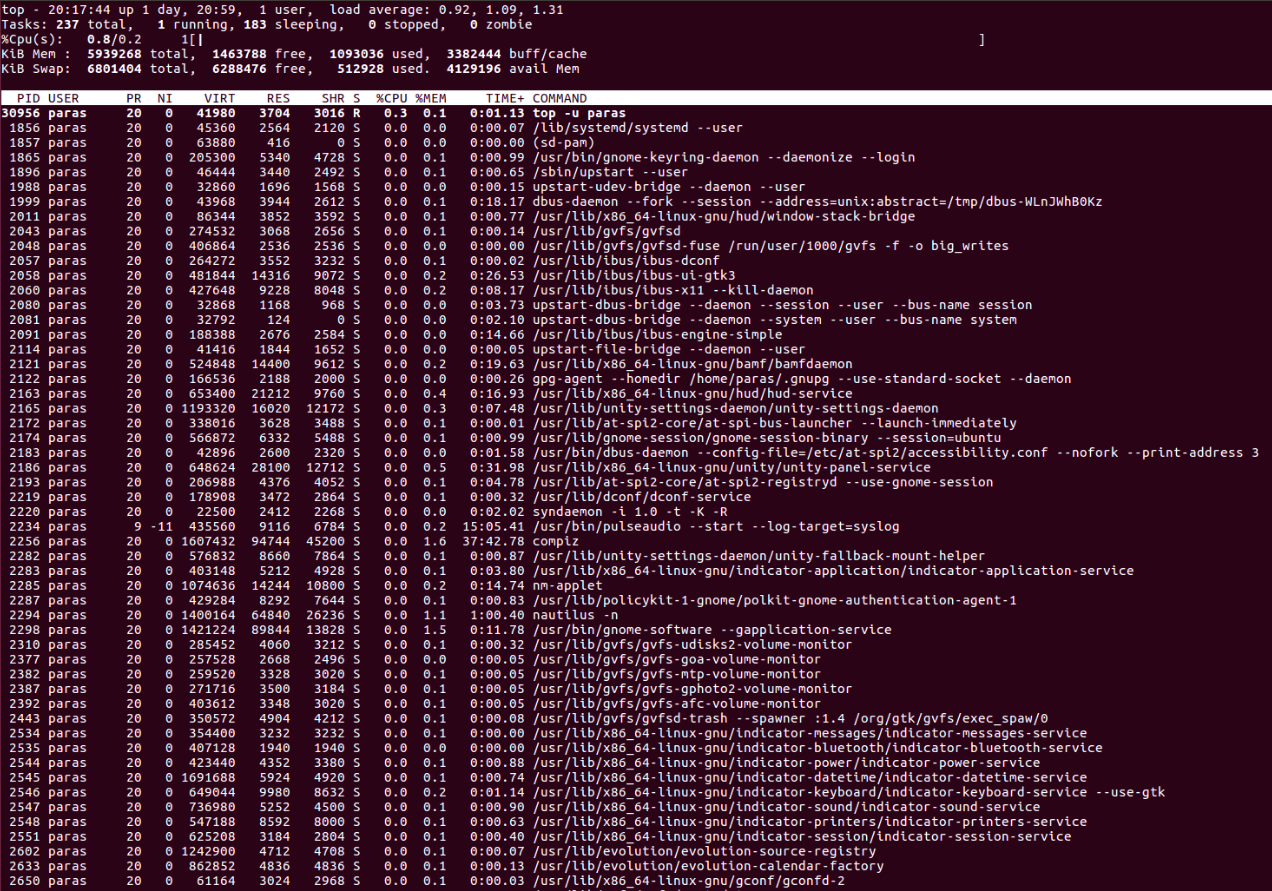
5) Uccidere il processo in esecuzione: È possibile uccidere un processo dopo aver trovato il PID del processo premendo l’opzione ‘k’ nel comando top in esecuzione senza uscire dalla finestra top come mostrato di seguito.
6) Ordina per utilizzo della CPU: Premere (Shift+P) per ordinare i processi in base all’utilizzo della CPU.
7) Mostra la sintassi del comando top:
top -h
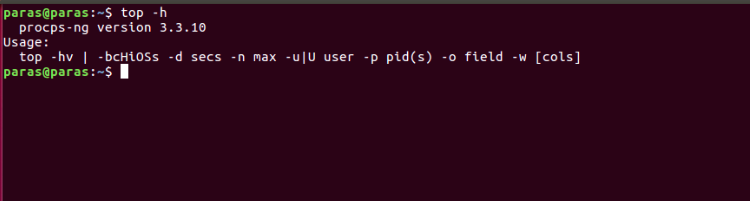
8) Modalità Batch: Invia l’output da top a un file o a qualsiasi altro programma.
top -b
9) Modalità sicura: Usa top in modalità sicura.
top -s
10) Linea di comando : Il comando sottostante avvia top con l’ultimo stato chiuso.
Top -c
11) Tempo di ritardo: Dice il tempo di ritardo tra gli aggiornamenti dello schermo.
Top -d seconds.tenths